如何解决因CDN问题导致的Steam下载停滞
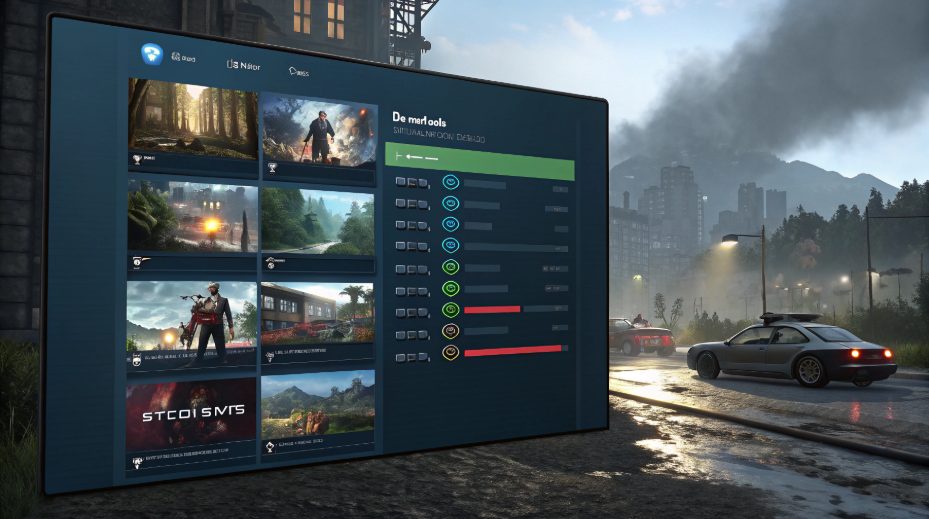
你肯定有过这种感受——Steam下载卡在99%时,真的会让人抓狂。你等着游戏下载完成,可“下载停滞”的提示就那么一直挂着。别担心,很多用户都遇到过下载冻结的情况。只需几个简单步骤,你就能解决99%的下载问题。不需要专业技能,任何人都能让Steam下载重新启动,顺利玩上新游戏。
Steam下载停滞的快速解决方法
当你遇到下载停滞时,肯定想快速解决。你不需要是技术专家,只需几个简单步骤。以下是让下载重新启动的最有效方法:
清除下载缓存
有时,下载停滞的问题源于缓存已满或损坏。Steam会存储临时文件来辅助下载,但这些文件时间久了可能会变得混乱。清除缓存能让它重新开始。
如何清除Steam下载缓存:
打开Steam,找到左上角。
点击“Steam”,然后选择“设置”。
从侧边栏中选择“下载”。
点击“清除下载缓存”按钮。
会提示确认,点击“确定”。
之后Steam会重启。重新登录后尝试下载。
提示:清除缓存不会删除你的游戏或存档数据,只会移除可能阻碍下载的临时文件。
很多用户反馈,清除缓存解决了下载卡在99%的问题。这一步既快速又安全,所以先试试这个方法。
更改下载区域
Steam使用全球各地的服务器来分发游戏。有时,你所在地区的服务器会变得拥挤,这会减慢下载速度,甚至导致下载冻结。更改下载区域能帮你避开这些繁忙的服务器。
为什么这招有效?
全球用户群经常会让热门服务器变得拥挤。
切换到邻近国家的服务器能提高下载速度。
如果一个区域速度慢,试试另一个。可能需要测试几个才能找到最佳区域。
如何更改Steam下载区域:
打开Steam,进入“设置”。
点击“下载”。
找到“下载区域”下拉菜单。
选择一个离你位置较近的其他区域。
点击“确定”并重启Steam。
重启Steam
有时,只需重启就能解决下载停滞的问题。这个简单步骤能刷新连接并应用所有更新。重启是很多用户推荐的常见解决方法。
为什么重启有用:
Steam可能需要应用更新或更改。
重启能修复阻碍下载的崩溃或故障。
更改设置后,重启能确保一切正常运行。
如何重启:
点击左上角的“Steam”。
选择“退出”。
等待几秒钟,然后重新打开Steam。
再次尝试下载。
如果下载停滞问题仍在持续,试试重启路由器或电脑。这些步骤能刷新网络,通常能解决下载问题。你也可以检查防火墙或杀毒软件设置,确保它们没有阻止Steam。
通过这些快速解决方法,你通常能在几分钟内解决下载停滞问题。这些方案对大多数用户有效,且不需要任何高级技能。
为什么Steam下载会停滞?
你可能想知道为什么下载有时会冻结或变慢。让我们分析一下导致下载停滞的主要原因以及对应的解决办法。
CDN和服务器问题
Steam使用称为CDN的服务器网络向你分发游戏。有时,你所在地区的服务器会过载或出现技术问题。这时,你的下载可能会暂停或停止。
你可能连接到了距离过远的服务器。
繁忙的服务器会减慢下载速度,甚至导致冻结。
Steam有时会将下载分割成多个部分,如果其中一个部分失败,整个过程可能会停滞。
带宽和网络问题
你的互联网连接对游戏下载速度影响很大。如果网络不稳定或速度慢,下载可能会暂停或停止。
过时的网络驱动程序可能导致下载速度问题。
如果你和他人共享网络,带宽可能会被分割,导致下载变慢。
路由器或网线问题可能会中断下载。
同时运行多个程序会占用带宽,减慢Steam下载速度。
试试重启路由器或电脑。确保下载时没有其他人占用大量网络资源。
软件冲突
有时,电脑上的其他程序会阻碍或减慢Steam下载。杀毒软件和防火墙是常见的原因。
一些杀毒软件,如 McAfee,据报道会减慢下载速度。
防火墙可能会阻止Steam连接到其服务器。
安全软件有时会将文件视为威胁,进行阻止或隔离。
注意:如果你认为杀毒软件或防火墙有问题,试着暂时关闭它们。如果下载恢复正常,在安全软件中添加Steam为例外。测试后一定要重新开启保护。
了解下载停滞的原因后,你能更快地解决问题。大多数问题源于服务器过载、网络问题或软件冲突。其中很多问题你都能自行解决,所以如果下载停滞,不必担心。
Steam下载停滞的高级解决方法
如果尝试了基本步骤后,下载仍然停滞,可能需要更深入的操作。这些高级解决方法不太常用,但在其他方法都无效时可能会有用。别担心——即使你不是技术专家,也能完成这些步骤。
修复Steam库
有时,Steam库文件夹可能会出现权限问题或小错误。“修复库”功能能帮助解决这些问题。你无需担心丢失游戏或模组。很多用户,甚至是那些玩《上古卷轴5:天际特别版》等模组化游戏的用户,都表示修复库不会导致数据丢失或文件混乱。这个工具与“验证游戏文件”选项不同,它只修复文件夹,不涉及游戏本身。
修复Steam库的步骤:
打开Steam,进入“设置”。
点击“下载”。
找到“Steam库文件夹”,右键点击主文件夹。
选择“修复库文件夹”,并按照提示操作。
注意:此步骤有助于解决权限错误,但不能修复所有游戏问题。
调整带宽设置
Steam可能会占用大量互联网带宽,这有时会导致下载变慢甚至冻结。你可以调整一些设置,帮助下载更快完成,同时保持网络稳定。
Steam通常会同时建立多个连接,这可能会拖慢整个网络。
将带宽限制设为“无限制”可能会加快下载速度,但如果网络较慢,可能会导致拥堵。
禁用“流媒体时限制下载速度”能让Steam使用全速。
关闭其他占用大量带宽的应用,能让Steam运行更顺畅。
更改下载区域也能提升性能。
如果发现下载时网络变慢,试着减少活跃下载数量或暂停其他大型下载。
重新安装Steam
如果其他方法都无效,重新安装可能会解决顽固问题。在这之前,确保备份重要的游戏存档和已安装的模组。你可以使用Steam云保存进度,但最好还是复制userdata文件夹以防万一。
在设置中开启Steam云同步。
备份游戏数据和模组。
从电脑上卸载Steam。
从官方网站下载并安装最新版本。
必要时恢复保存的文件。
提示:如果丢失了文件,立即停止使用电脑,尝试用数据恢复软件找回。
这些高级步骤能帮助解决最棘手的Steam下载停滞问题。大多数用户不需要用到这些方法,但知道这些总没错。
何时联系支持
有时,你尝试了所有方法,下载还是没有进展。如果你已经清除了缓存、切换了区域、重启了程序,甚至重新安装了客户端,那可能该联系Steam支持了。
联系Steam支持前,你需要准备一些东西。这能帮助支持团队更快理解问题,提高解决效率。以下是需要准备的内容:
清晰描述下载问题,包括你为解决问题所采取的确切步骤。
收集系统配置——比如操作系统、内存、处理器和显卡。
列出你已经尝试过的所有 troubleshooting 步骤,比如清除下载缓存、更换服务器、关闭杀毒软件、重新安装Steam或重置网络。
如果可以,通过库中的Valve游戏(如CS:GO或Half-Life)联系支持,这能提供更直接的支持选项。
联系前,试试额外步骤,比如在带网络连接的安全模式下启动电脑,或卸载杀毒软件。
提示:你提供的细节越多,支持团队就越容易帮助你。不要遗漏任何步骤,即使看起来微不足道。
你可能想知道多久能收到支持回复。以下是用户的经验:
支持类别 | 典型响应时间范围 |
|---|---|
游戏与Steam技术支持 | 约3.7小时到1.1天 |
有些用户说他们等了一周甚至更久才收到回复。少数人报告等待时间长达三周。繁忙时段或周末,响应时间可能会变慢,所以需要耐心等待。
如果你尝试了所有方法,下载仍然无法完成,别犹豫,联系支持吧。记住先收集好所有信息,这样能帮助支持团队尽快解决你的问题。
你有很多方法可以解决下载停滞问题。试试清除缓存、更改区域或更新驱动程序。很多用户说这些步骤能解决大多数Steam问题。
重启Steam并检查网络。
关闭占用大量带宽的应用。
通过检查最新版本来更新网络驱动程序,而不仅仅依赖自动更新。

